- Автор Jason Gerald [email protected].
- Public 2024-01-19 22:13.
- Акыркы өзгөртүү 2025-01-23 12:25.
Бул wikiHow сизге Google сайттарын колдонуп акысыз вебсайтты түзүүнү жана түзөтүүнү үйрөтөт. Google сайтын түзүү үчүн сизде Google каттоо эсеби болушу керек.
Кадам
5тин 1 -бөлүгү: Сайт түзүү
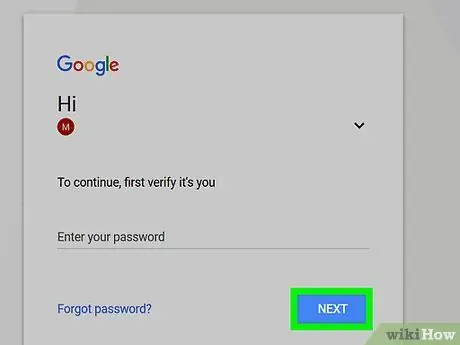
Кадам 1. Google сайттарын ачыңыз
Веб серепчи аркылуу https://sites.google.com/ дарегине баш багыңыз. Андан кийин, эгер сиз Google каттоо эсебиңизге мурунтан эле кирген болсоңуз, Google Сайттар баракчасы көрсөтүлөт.
Эгер сиз каттоо эсебиңизге кире элек болсоңуз, улантуудан мурун электрондук почтаңыздын дарегин жана сырсөзүңүздү киргизиңиз
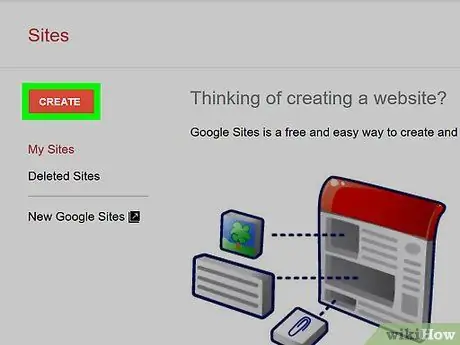
Кадам 2. Жаңы Google Сайттар баскычын басыңыз
Бул барактын сол жагында. Андан кийин, Google Сайттарынын эң акыркы версиясы көрсөтүлөт.
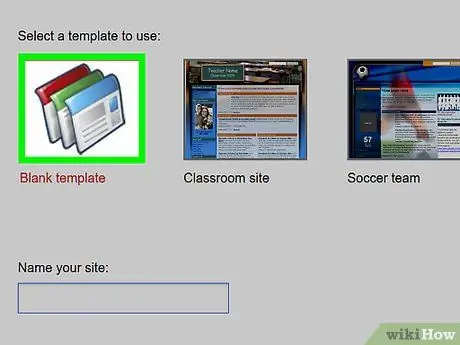
Кадам 3. "Жаңы" чыкылдатыңыз
Бул барактын ылдыйкы оң бурчунда ак "+" менен белгиленген кызыл тегерек баскычы. Андан кийин, сиздин жаңы сайтыңыздын баракчасы ачылат.
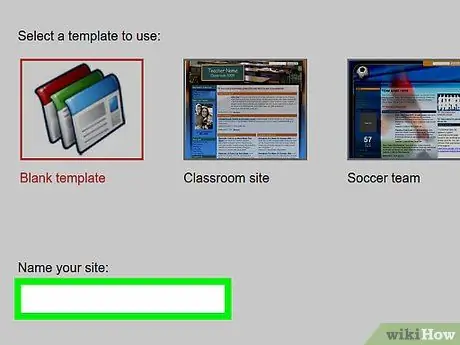
Кадам 4. Башкы беттин аталышын киргизиңиз
Беттин жогору жагындагы "Сиздин баракчаңыздын аталышы" талаасына колдонгуңуз келген аталышты териңиз.
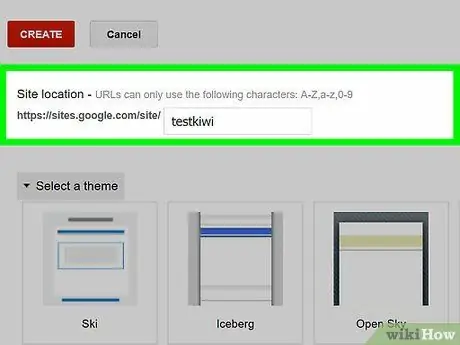
Кадам 5. Google веб -сайтынын дарегин түзүңүз
Барактын жогорку сол бурчундагы "Сайттын атын киргизиңиз" талаасын чыкылдатыңыз, андан кийин Google сайтыңыз үчүн колдонууну каалаган сөздү же фразаны териңиз.
Колдонулган сайттын аты уникалдуу болушу керек, андыктан сизден уникалдуу жана башка сайттын атын тандоо талап кылынышы мүмкүн

Кадам 6. Мукаба сүрөтүн жүктөө
Сиз башкы барактын үстүнө сүрөт кошуп, барактын жогору жагындагы сүрөттү жылдырып, " Сүрөттү өзгөртүү "Сүрөттүн астынан" тандаңыз " Жүктөө "Ачылуучу менюсунан сиз колдонгуңуз келген сүрөттү тандап," Ачуу ”.
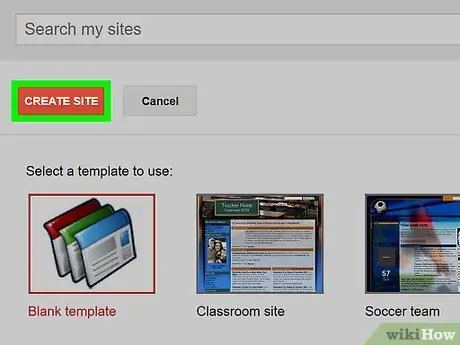
Кадам 7. ЖАРЫКТАШТЫ басыңыз
Бул барактын жогорку оң бурчундагы кызгылт көк баскыч.
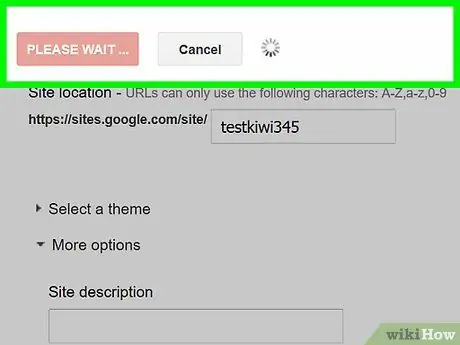
Кадам 8. Сунуш кылынганда ЖАРЫКТАШТЫ басыңыз
Андан кийин, Google сайтыңыз домен менен түзүлөт
https://sites.google.com/view/sitename
5тин 2 бөлүгү: Сайттын редакторун ачуу
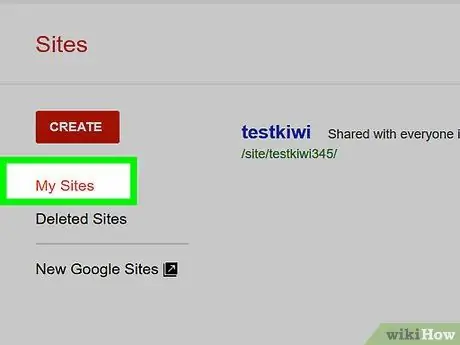
Кадам 1. Веб -сайтыңызга өтүңүз
Visit
https://sites.google.com/view/sitename
(сайттын атын Google сайтыңыздын дареги менен алмаштырыңыз). Андан кийин, Google сайтыңыз көрсөтүлөт.
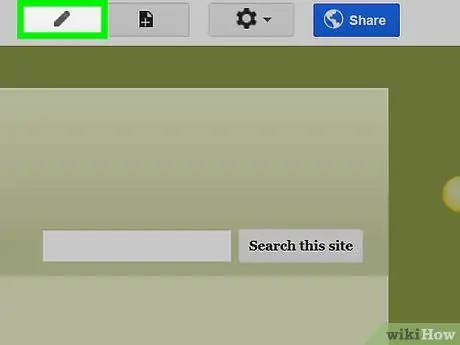
Кадам 2. "Түзөтүү" баскычын чыкылдатыңыз
Бул барактын төмөнкү оң бурчундагы карандаш сүрөтчөсү. Андан кийин, Google сайтыңыздын редактор терезеси пайда болот.
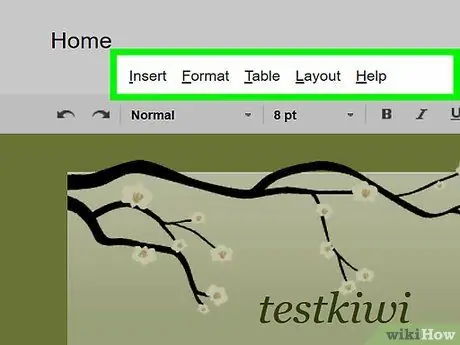
Кадам 3. Жеткиликтүү түзөтүү параметрлерин карап чыгуу
Барактын оң жагында бир нече варианттары бар мамычаны көрө аласыз. Бул тилке үч негизги өтмөккө бөлүнөт:
- "INSERT" - Бул параметр текст кутучасын же сүрөтүн кошууга же башка веб -сайттан (же Google Drive) документти же видеону орнотууга мүмкүндүк берет.
- "БЕТТЕР" - Бул параметр сайтыңызга жаңы барактарды кошууга мүмкүндүк берет (мисалы, "Жөнүндө" баракчасы).
- "ТЕМАЛАР" - Бул параметр сайтка ар кандай темаларды кошуу үчүн колдонулат. Темалар веб -сайттын көрүнүшүн жана түзүлүшүн өзгөртөт.
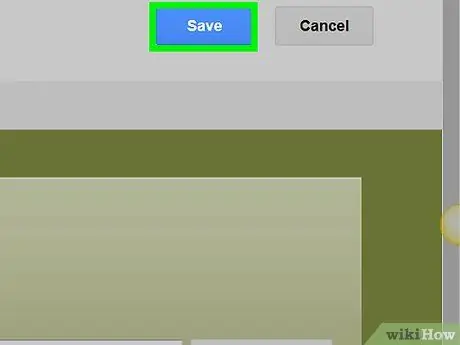
Кадам 4. Өзгөртүүлөрдү карап чыгууну унутпаңыз
Сайтыңызга олуттуу өзгөртүүлөрдү киргизген сайын (мисалы, текст кутучасын кошуу), барактын жогору жагындагы көз формасындагы "Алдын ала көрүү" баскычын чыкылдатуу менен сайттын көрүнүшүн алдын ала көрө аласыз.
- Жаңыртууларды жарыялоодон мурун өзгөртүүлөрдү карап чыгуу жакшы.
- Сайтты карап жатканда, веб -сайт компьютерде, планшетте жана мобилдик экрандарда (оңдон солго карай) кантип пайда болорун көрүү үчүн, барактын төмөнкү оң бурчундагы башка экран өлчөмүн чыкылдата аласыз.
5 -жылдын 3 -бөлүгү: Мазмунга кирүү
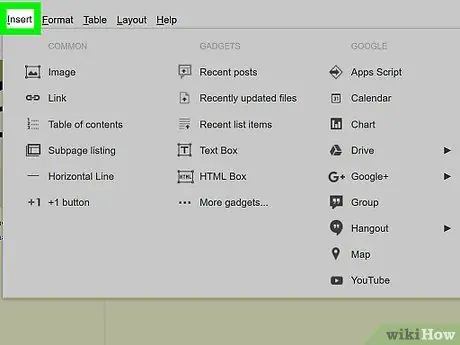
Кадам 1. INSERT өтмөгүн басыңыз
Бул барактын жогорку оң бурчунда. Демейки боюнча, бул өтмөк сиз түзөтүү терезесине киргенде ачылат.
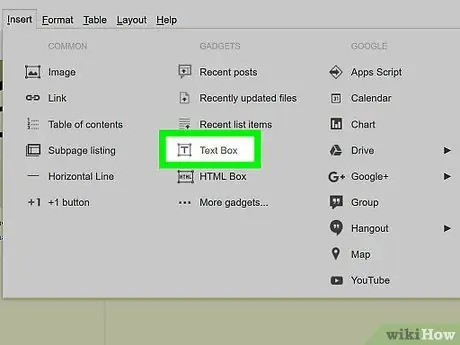
Кадам 2. Текст кутучасын киргизиңиз
Чыкылдатыңыз " текст кутучасы "Тилкесинин жогору жагында.
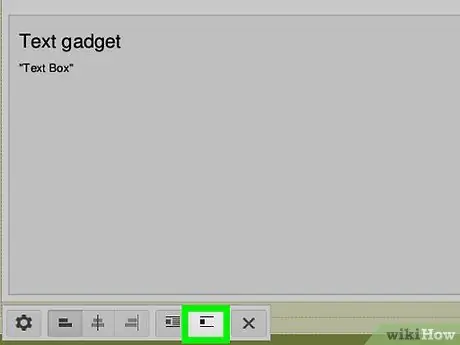
3 -кадам. Бөлүүчү кошуу
Элементти чыкылдатыңыз " Бөлүүчү "Текст кутучасынын астына кошуу үчүн.
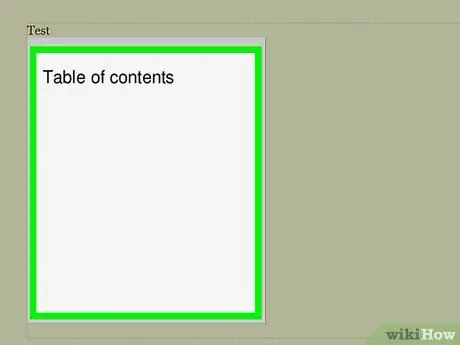
Кадам 4. Беттеги элементтерди жылдырыңыз
Текст кутучасынын үстүнө жылдыруу үчүн бөлгүчтү чыкылдатып, сүйрөңүз же текст кутучасынын сол жагын басып, сүйрөңүз.
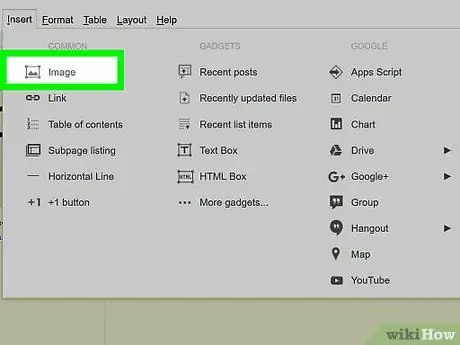
Кадам 5. Сүрөттөрдү кошуу
Чыкылдатыңыз " Сүрөттөр "Мамычанын жогору жагында, сүрөттү сактоочу папканы тандап, вебсайтка кошкуңуз келген сүрөттү чыкылдатыңыз жана" Тандоо " Андан кийин, сүрөт барактын ортосуна кошулат. Сиз анын өлчөмүн өзгөртө аласыз же баракты жылдыра аласыз.
Сүрөттөрдү Google Drive'га жүктөп, аларды Google Сайттарынан түз тандай аласыз
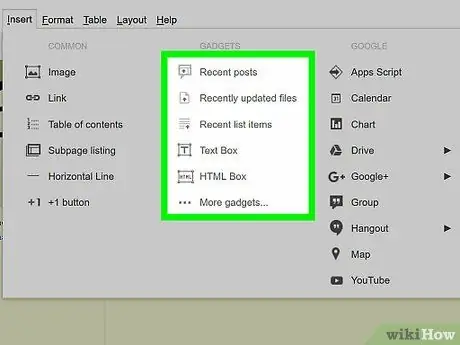
Кадам 6. Башка мазмунду киргизиңиз
Сиз киргизген мазмун сиздин сайтыңызга эмнени кошкусу келгениңизге жараша өзгөрөт. Бирок, сиз төмөнкү мазмунду вебсайтка тапшырсаңыз болот:
- Google Drive документтери - "чыкылдатыңыз" Google Drive ”Дегенди оң колонкага басып, анан керектүү файлды тандаңыз.
- YouTube / Google Календарь / Google Карталар - Оң колонкадагы аталыштардын бирин чыкылдатып, экранда пайда болгон көрсөтмөлөрдү аткарыңыз.
- Google Docs - Оң колонкадагы "Google Docs" деген аталышта көрсөтүлгөн документтердин бирин чыкылдатып, экранда пайда болгон көрсөтмөлөрдү аткарыңыз.
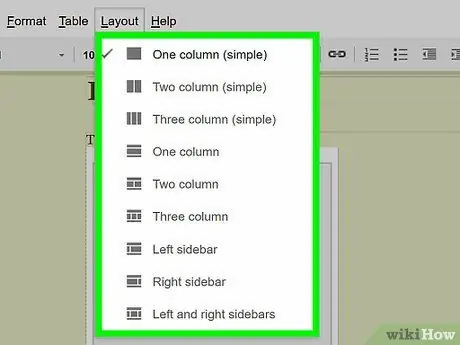
Кадам 7. Башкы баракчаны түзүүнү бүтүрүңүз
Башкы беттеги мазмунду кошкондон жана уюштургандан кийин, кийинки кадамга өтсөңүз болот.
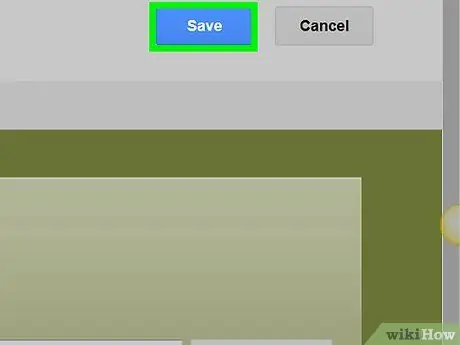
Кадам 8. Өзгөртүүлөрдү жарыялоо
Кнопканы басыңыз " ЖАРЫЯЛОО "Веб-барактын жогорку оң бурчунда. Түзөтүү терезеси жабылбайт, бирок киргизилген өзгөртүүлөр сакталат.
5 ичинен 4 -бөлүк: Барактарды кошуу
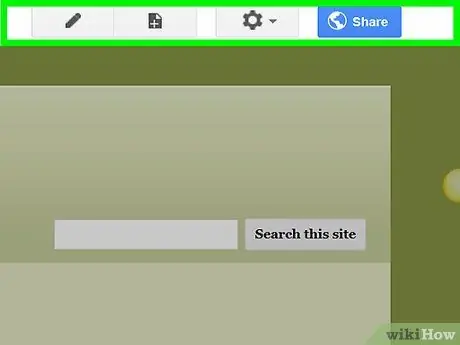
Кадам 1. БЕТТЕР өтмөгүн басыңыз
Бул өтмөк редактор терезесинин оң тилкесинин жогору жагында. Андан кийин, веб -сайтыңызга таандык барактардын тизмеси көрсөтүлөт. Бул тизмеде бир гана барак бар - бул "Башкы бет".

Кадам 2. "Барак кошуу" сүрөтчөсүн басыңыз
Бул барактын ылдыйкы оң бурчундагы кагаз сөлөкөтү. Андан кийин, калкыма меню көрсөтүлөт.
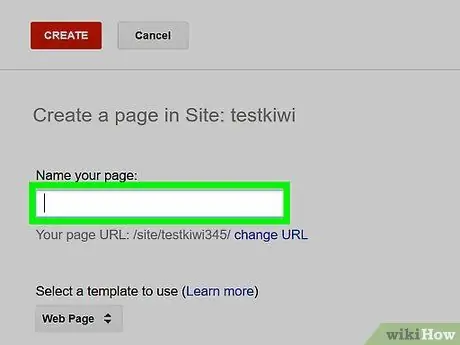
Кадам 3. Барактын атын киргизиңиз
Жаңы барак үчүн колдонгуңуз келген ысымды териңиз. Мисалы, эгер сиз жүктөө барагын түзгүңүз келсе, Жүктөөлөрдү же окшош аталышты териңиз.
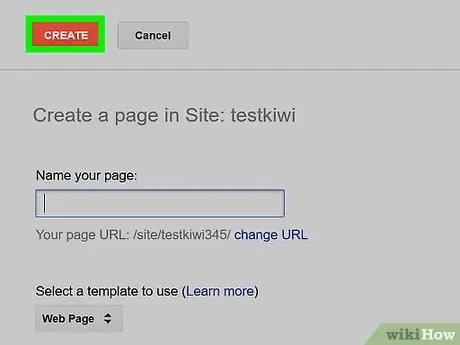
Кадам 4. ДАЙЫНды басыңыз
Бул калкыма менюнун ылдый жагында. Андан кийин, баракча веб -сайтка кошулат.
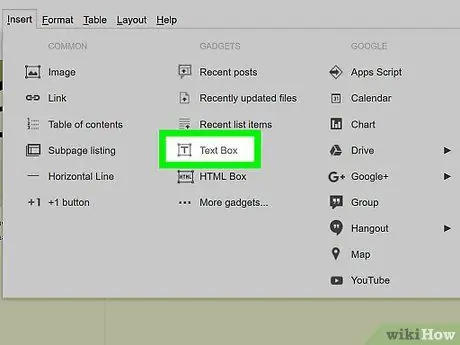
Кадам 5. Баракты зарылдыгына жараша түзөтүңүз
Негизги баракчадагыдай эле, сиз элементтерди жана файлдарды кошуп, ар кандай баракчанын мазмунун/элементтеринин ордун өзгөртө аласыз.
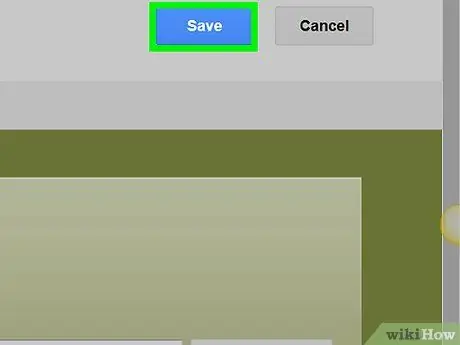
Кадам 6. ЖАРЫК баскычын чыкылдатыңыз
Өзгөртүүлөр сакталат жана барак веб -сайттын жандуу версиясында көрсөтүлөт.
5тин 5 -бөлүгү: Теманы колдонуу
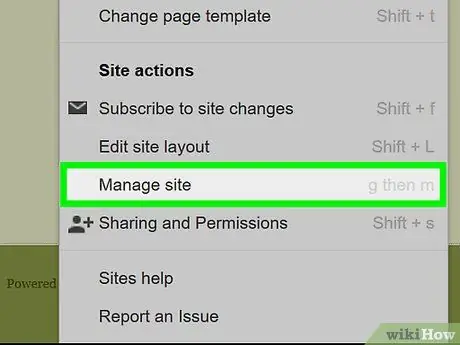
Кадам 1. ТЕМТЕР өтмөгүн басыңыз
Бул өтмөк беттин оң жагында пайда болгон мамычанын жогору жагында.
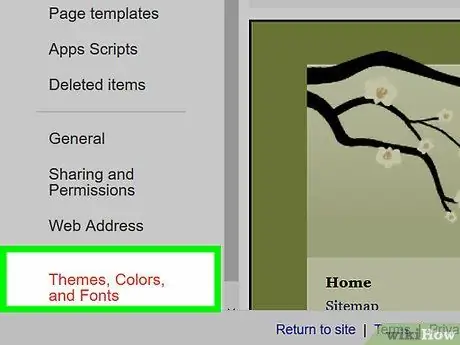
Кадам 2. Теманы тандаңыз
Карап чыккыңыз келген теманы чыкылдатыңыз. Андан кийин, веб -сайттын темасы негизги терезеде өзгөрөт.
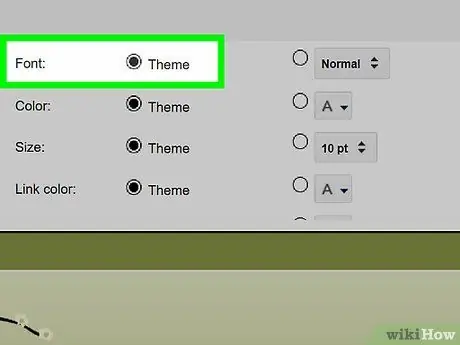
Кадам 3. Теманын түсүн тандоо
Анын түстөрүн алдын ала көрүү үчүн теманын аталышындагы түстүү чөйрөлөрдүн бирин чыкылдатыңыз.
Бул тема үчүн ар кандай темалар, ар кандай түстөр палитрасы
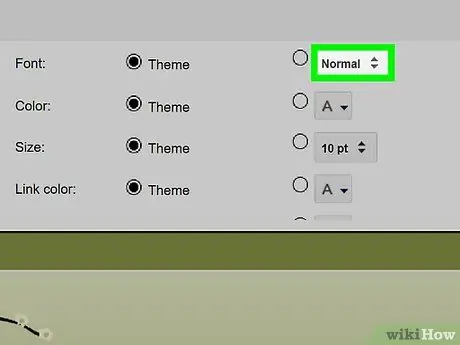
Кадам 4. Шрифт стилдерин басыңыз
Бул ачылуучу кутуча теманын атында түстүү тегерекченин астында. Андан кийин, ачылуучу меню көрсөтүлөт.
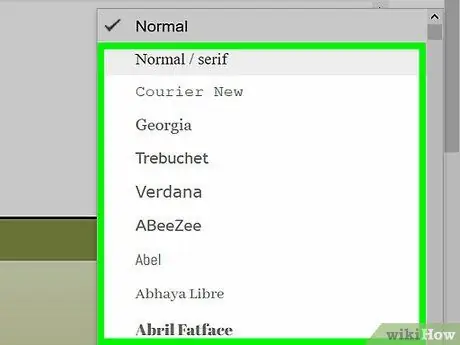
Кадам 5. Шрифттин атын чыкылдатыңыз
Андан кийин, шрифт тандалат жана веб -сайтты алдын ала кароого колдонулат.
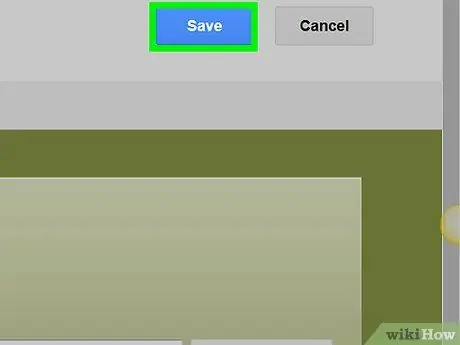
Кадам 6. Бүткөндөн кийин ЖАРЫЯЛАҢЫЗ
Өзгөртүүлөр сакталат жана сиз веб -сайтты жандуу көрөсүз (башка бирөө интернет аркылуу киргенде). Бул жерде сиз барактарды же мазмунду кайра кошуп, теманы жүрөгүңүздүн мазмунуна өзгөртө аласыз.






